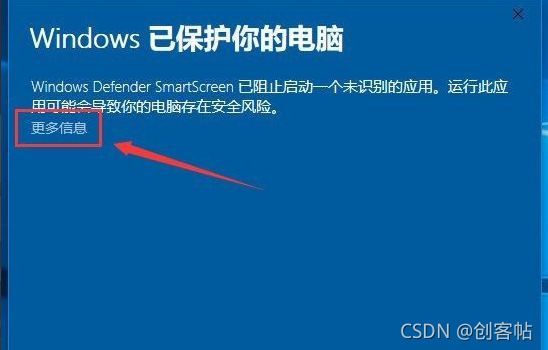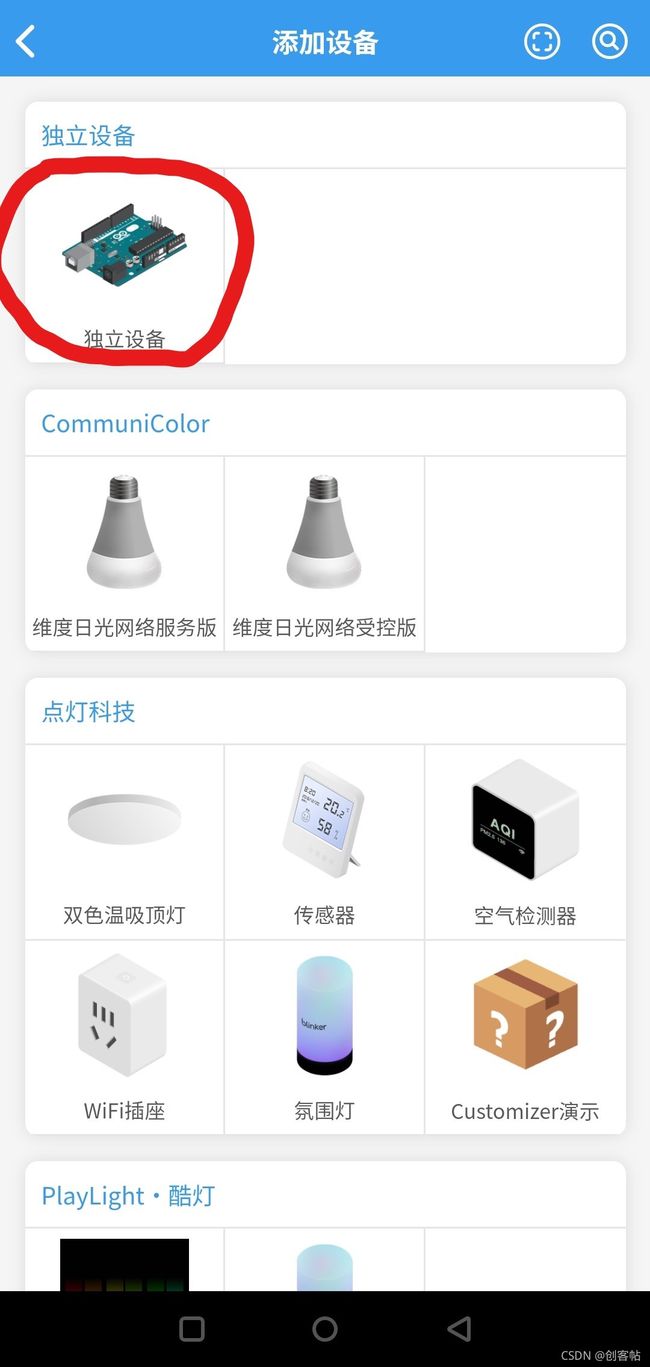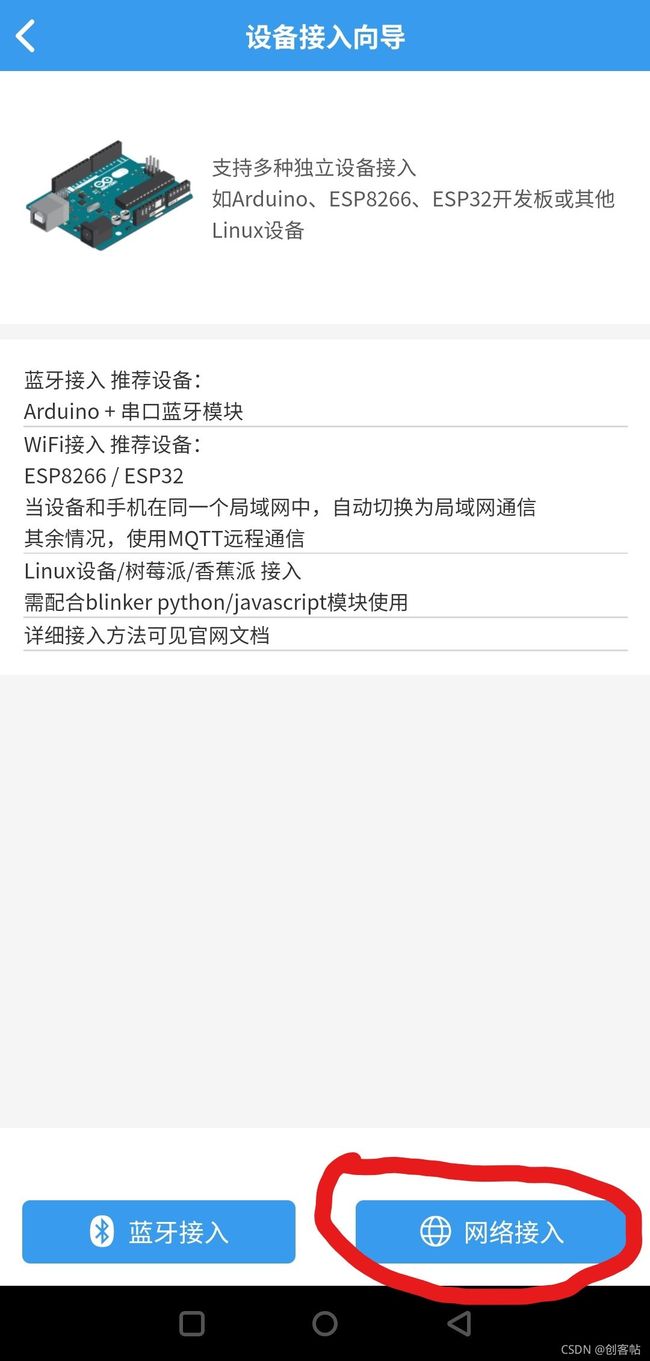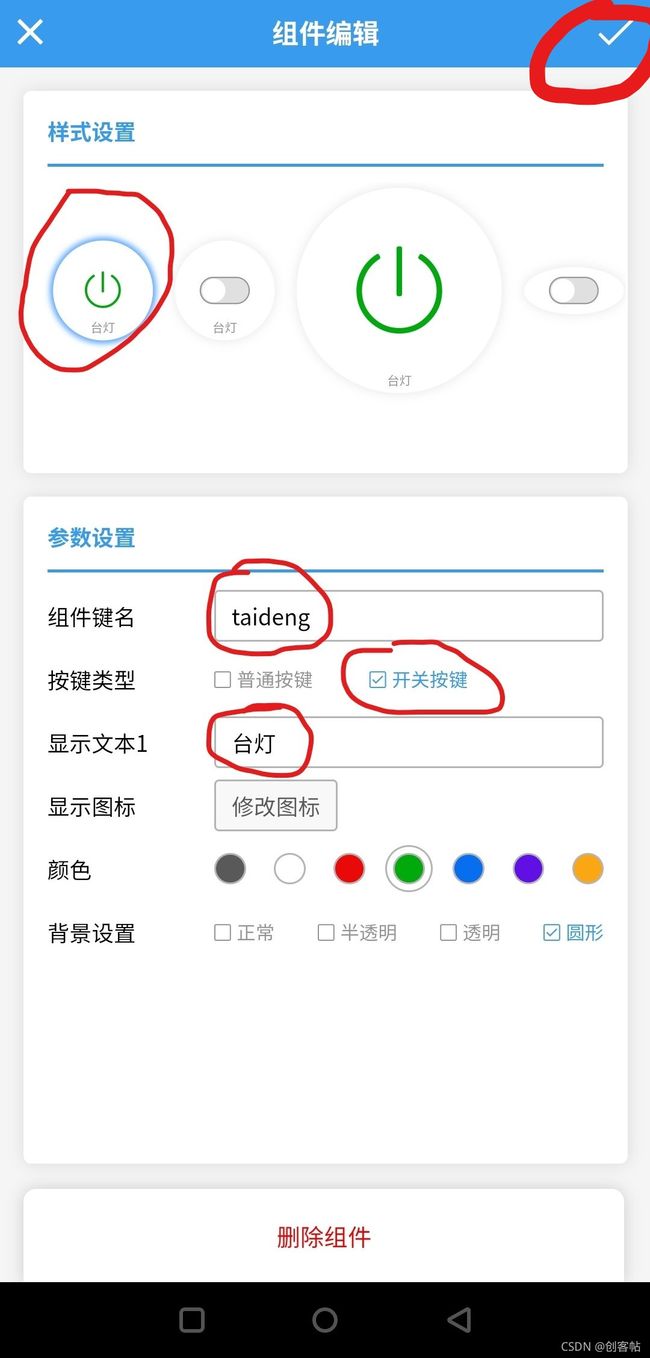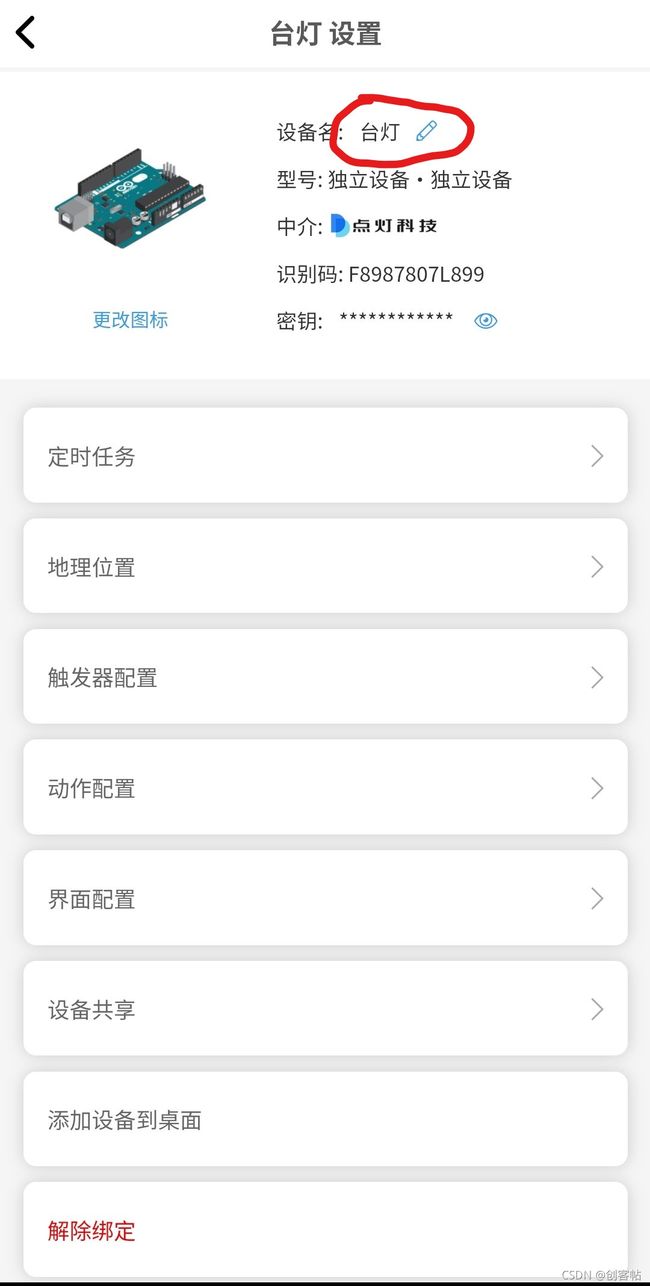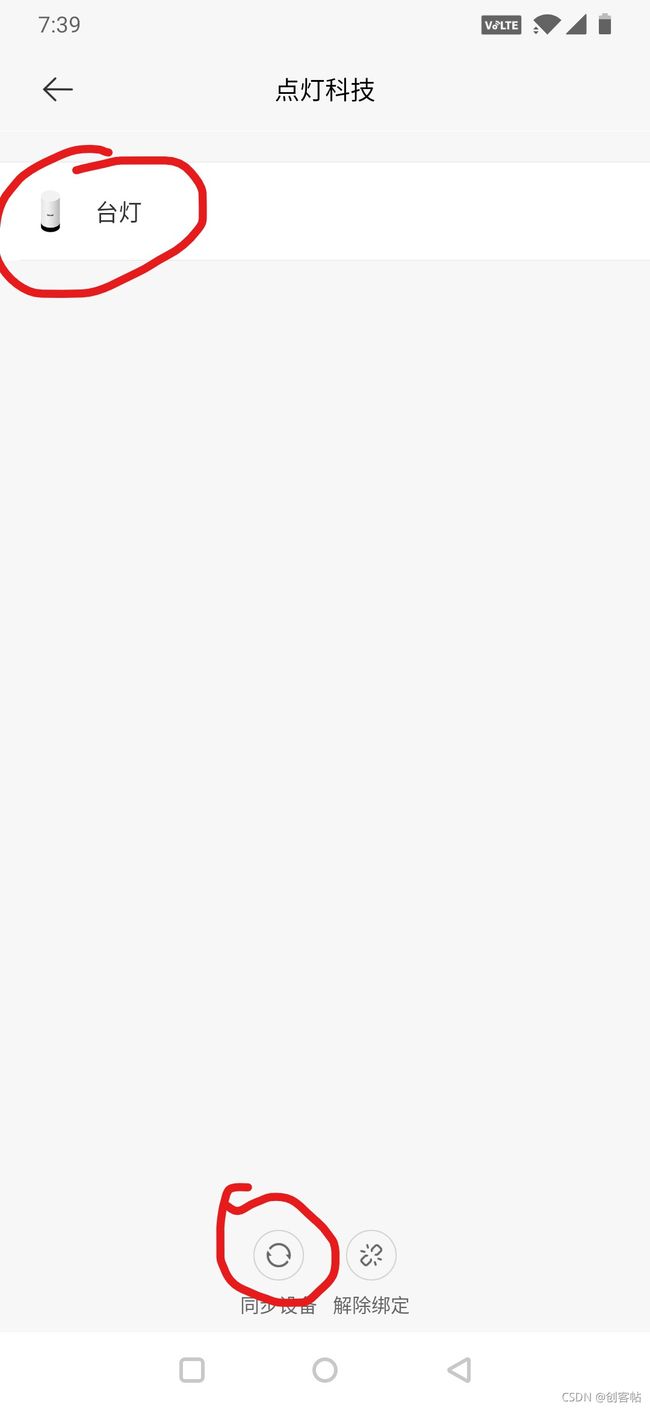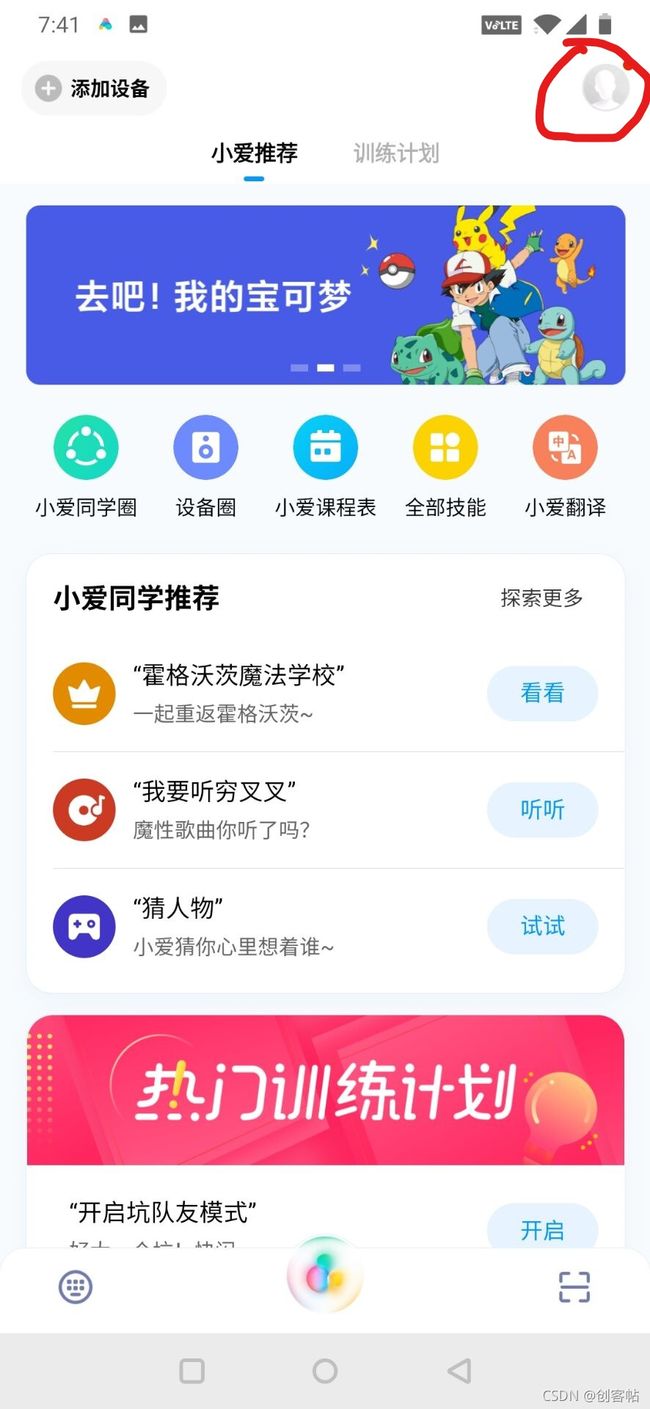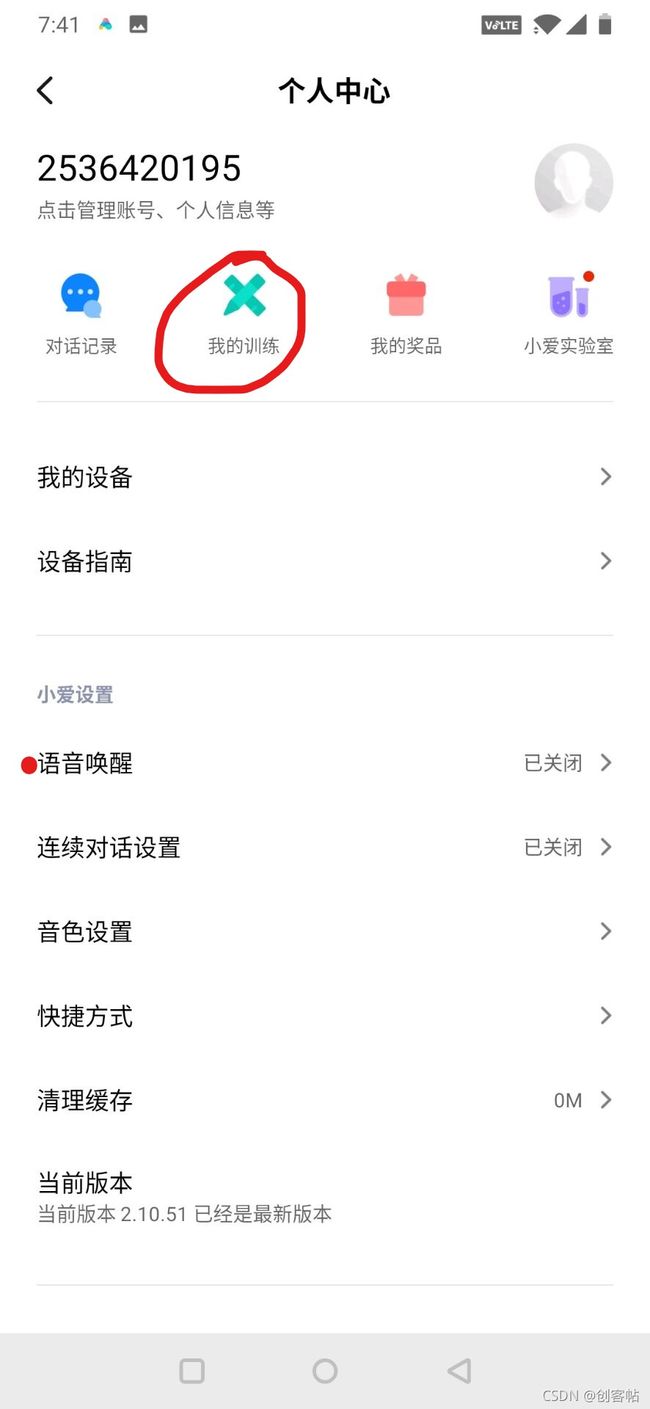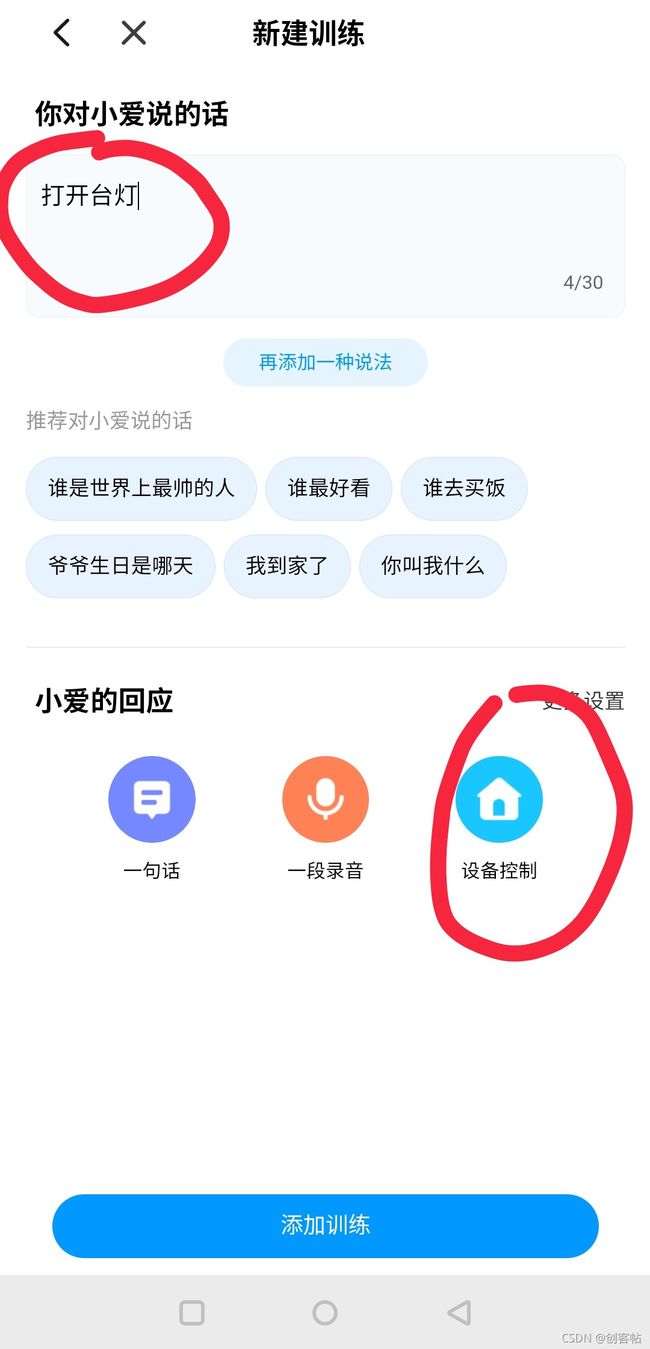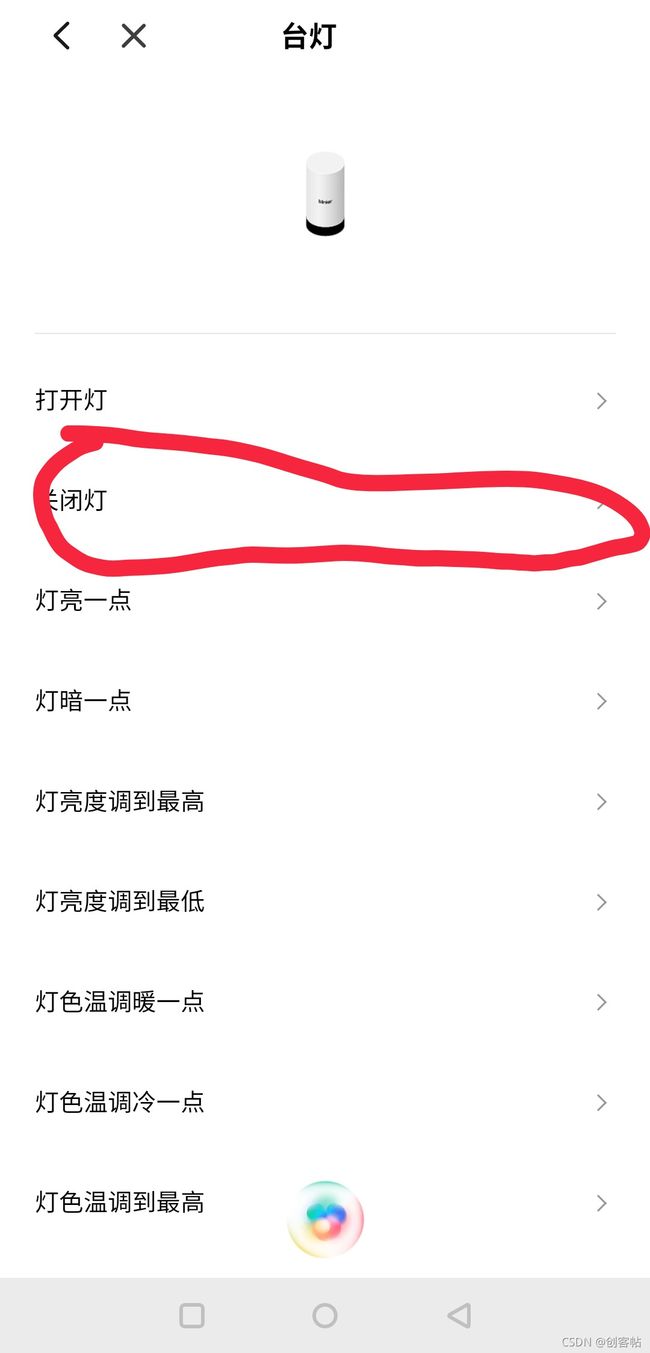esp8266制作智能开关(保姆级)不需要会开发,有手就行
esp8266制作智能开关,有手就行!!!!!
废话不多说直接上干货:
一、准备东西:
1、ESP8266-01S 加 继电器 某宝,某夕夕上直接搜 一套也就十几!
 就长这样啊!
就长这样啊!
2、ESP8266固件烧录器 某宝,某夕夕上直接搜 和上面的有配套卖的!
 就长这样啊!
就长这样啊!
3、ACDC降压模块220V转5V(继电器需要一个5V供电)
4、电脑上下载Arduino软件!
地址:https://dl.diandeng.tech/s/k5h6?path=%2F选择第一个下载
5、无脑下一步不管他弹什么你都点下一步,安装,直到完成桌面显示图标!
 桌面上显示这个图标说明你安装成功了!
桌面上显示这个图标说明你安装成功了!
6、下载ESP8266离线安装包并且解压并且安装!
下载地址:https://download.csdn.net/download/qq_50441224/46139455
![]()
第一次打开他会提示你
7、下载点灯科技的文件包
下载地址:https://codeload.github.com/blinker-iot/blinker-library/zip/refs/heads/master
![]()
8、手机上安装点灯科技的APP
下载地址:http://ccdn.diandeng.tech/apk/blinker-2.5.7.apk
二、东西都准备好了,那就开始我们的下一步吧!
1、拿出你买回来的ESP8266和烧录器
 就这俩!!
就这俩!!
2、像这样把他俩插好 ↓
 插在电脑的白色或黑色的USB插口上(USB2.0接口)蓝色的是USB3.0有的电脑可能不识别!!!!!!
插在电脑的白色或黑色的USB插口上(USB2.0接口)蓝色的是USB3.0有的电脑可能不识别!!!!!!
3、点击此电脑右键管理
![]()
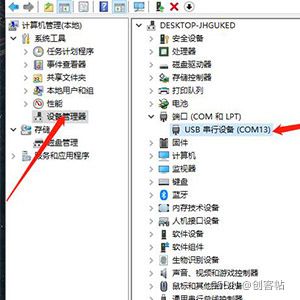 这里记住这串口的数字我这里的是COM13看你自己电脑上的是多少(串口多的话拔掉在插一下看那个是多出来的就是那个)
这里记住这串口的数字我这里的是COM13看你自己电脑上的是多少(串口多的话拔掉在插一下看那个是多出来的就是那个)
4、打开你安装好的Arduino软件

5、点击项目-----加载库-----添加.zip库-----选择刚下载好的点灯科技的文件包-------点击打开


6、把下面的代码复制编辑器中(编辑器里现有的代码全部删除)
/*Flash Size至少1M起
2019年10月14日
参考文档https://diandeng.tech/doc/xiaoai
首发于知乎https://zhuanlan.zhihu.com/p/87212242
开发者:Bright_ML*/
#define BLINKER_WIFI
#define BLINKER_MIOT_LIGHT//支持小爱同学
#include 9、打开手机点灯科技APP-----先注册一个账号
确认一下是否改好!!!!!!!
点击上传后进度条开始加载!!!
显示上传成功说明你已经完成80%了,电脑没用了直接拔下烧录器把8266插回到继电器上
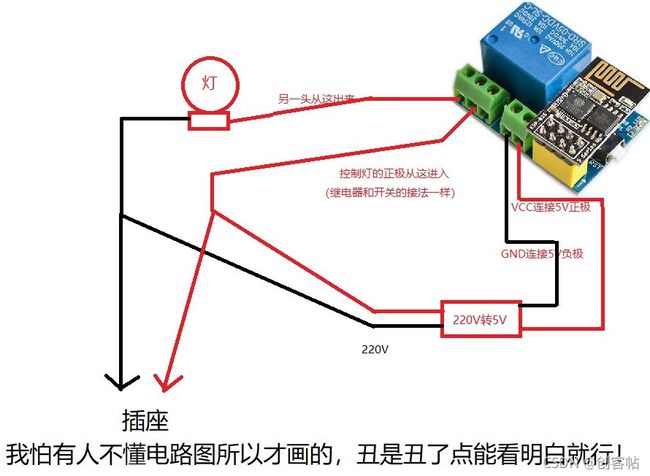
VCC连接5V的正极
GND连接5V的负极
COM连接灯的火线一端
NO连接灯的火线另一端
连接完成后,等1分钟手机打开点灯科技APP就能看到设备在线!


点击下开,在点一下关
到这里你以为就结束了?那你想错了,我们继续接入小爱同学!
1、手机上下载小爱同学APP和米家APP
打开米家APP注册一个账号


因为我两个线接反了,所有后面加了一句”打开了“的回复可以控制,不影响使用我就懒得改了!
在用添加训练同样的方法添加一个关灯的操作就可以用小爱同学控制了!
**哈哈哈感谢大家能耐心的看完!不知道您成功了!如果没成功记得私我哦! **